Wiele osób woli używać formatu PDF do wszystkich dokumentów z dużą ilością grafiki, ponieważ format PDF jest idealny do przechowywania materiałów graficznych, ponieważ nigdy nie psuje oryginalnego formatowania i zachowuje zawartość w oryginalnej formie. Jednak pliki PDF z dużą ilością treści graficznych są zwykle dość duże. Prosty przewodnik może z łatwością mieć dziesiątki MB, a dłuższy może mieć setki MB. Ogromny rozmiar sprawia, że wymiana plików PDF online jest bardzo trudna, a także może zająć dużo miejsca na dysku twardym. Na szczęście istnieje kilka przydatnych narzędzi do kompresji plików PDF, które zmniejszają rozmiar plików PDF. W tym artykule, podajemy 7 narzędzi do kompresji plików PDF:
1. Smallpdf
Smallpdf to jedno z najlepszych narzędzi online do kompresji plików PDF, oferujące prostą i niezawodną usługę. Możesz po prostu przesłać plik PDF z komputera lub konta Google Drive / Dropbox, a Smallpdf to zrobi automatycznie skompresuj go bez ręcznej interwencji. Możesz niż po prostu pobrać plik lub zapisać go na swoim Dysku Google lub koncie Dropbox. W naszych testach skompresowano plik PDF o wysokiej intensywności grafiki o wielkości 7,4 MB do 5,3 MB. Przetestowaliśmy również mniej intensywny graficznie dokument o rozmiarze 911 KB i skompresowaliśmy go do zaledwie 143 KB.
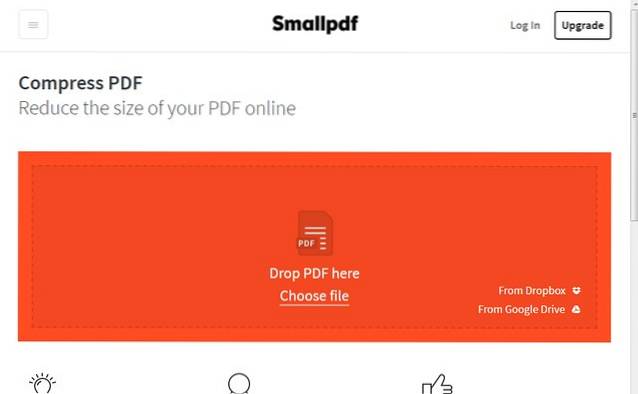
Smallpdf pozwala tylko 2 kompresje PDF na godzinę za darmo, chociaż zawsze możesz usunąć pliki cookie przeglądarki, aby szybko zresetować licznik czasu, ale będzie to również bardzo niewygodne i nieetyczne. Jeśli często masz do czynienia z dużą ilością plików PDF, możesz subskrybować płatną usługę pod adresem 6 $ / miesiąc. Usługa pro zapewnia nieograniczone kompresje, przetwarzanie wsadowe, szyfrowane połączenie i brak reklam.
Dostępność: Sieć
2. iLovePDF
iLovePDF oferuje szereg rozwiązań online dla plików PDF, a ich kompresor PDF online jest niesamowity. iLovePDF to plik całkowicie darmowy kompresor plików PDF bez żadnych ograniczeń. Możesz po prostu przesłać plik PDF i wybrać jeden z trzech dostępnych poziomów kompresji, aby rozpocząć proces kompresji. iLovePDF szybko kompresuje plik i automatycznie go pobiera do domyślnej lokalizacji pobierania. Zarejestrowani użytkownicy mogą również zbiorczo przesyłać i kompresować pliki.

Kompresja jest całkiem dobra, udało nam się skompresować plik 7,4 MB do 4,6 MB. Jednak nie działało to tak dobrze w przypadku większej liczby plików PDF opartych na tekście i skompresowano plik 911 KB tylko do 784 KB. iLovePDF jest prawdopodobnie lepszy niż Smallpdf, ale nadal oceniamy Smallpdf wyżej ze względu na jego proste przetwarzanie i zrównoważoną kompresję dla wszystkich typów plików PDF.
Dostępność: Sieć
3. Kompresor PDF
Jest to dość stare narzędzie, które nie było aktualizowane od jakiegoś czasu, ale naprawdę podobało nam się jego łatwość użycia i możliwość silnej kompresji plików PDF bez utraty jakości. PDF Compressor to program działający wyłącznie w systemie Windows, który ma bardzo interaktywny interfejs, na który pozwala przesłać wiele plików i folderów PDF do przetwarzania wsadowego. Podobny do Smallpdf; nie oferuje dużej kontroli nad kompresją, ale domyślne ustawienia kompresji działają bez zarzutu. Szybko udało nam się skompresować plik 656 KB do 153 KB, 911 KB do 174 KB i 7,4 MB do 5,88 MB bez widocznej utraty jakości.
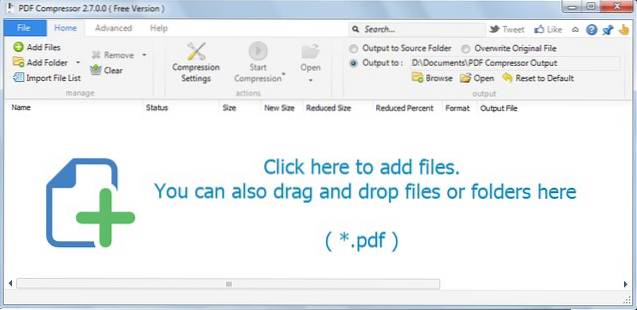
Możesz także importować i eksportować listy plików, a także optymalizować je pod kątem przeglądania w Internecie. PDF Compressor jest bezpłatnie do użytku osobistego, ale będziesz musiał kupić Licencja za 29,95 $ do użytku komercyjnego.
Dostępność: Windows
4. IrfanView
Istnieje duża szansa, że już słyszałeś o darmowej przeglądarce obrazów IrfanView. Chociaż jest to narzędzie do obróbki obrazu, możesz go używać do plików PDF za pomocą odpowiedniej wtyczki. IMPDF to wtyczka IrfanView, która umożliwia przeglądanie i kompresowanie plików PDF w IrfanView. Najpierw pobierz i zainstaluj IrfanView, a następnie pobierz wszystkie ustawienia wtyczek IrfanView (w tym wtyczkę IMPDF) i zainstaluj ją.
Teraz uruchom IrfanView i otwórz plik PDF używając opcji „Otwórz” w menu „Plik”.
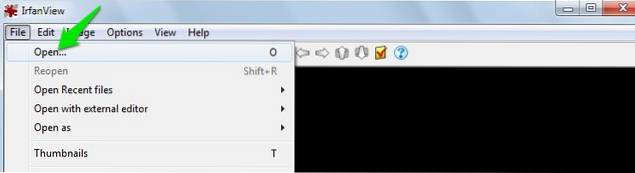
Następnie kliknij „Zapisz jako”W menu„ Plik ”, aby otworzyć opcje zapisywania pliku PDF.
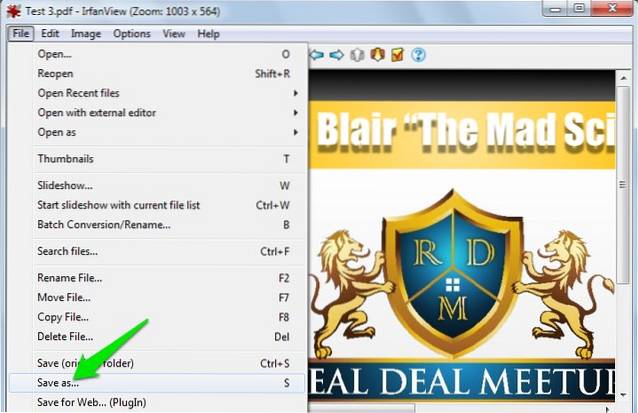
Tutaj ustaw „Zapisz jako typ" do "PDF”, Aby uzyskać PDF jako format wyjściowy.
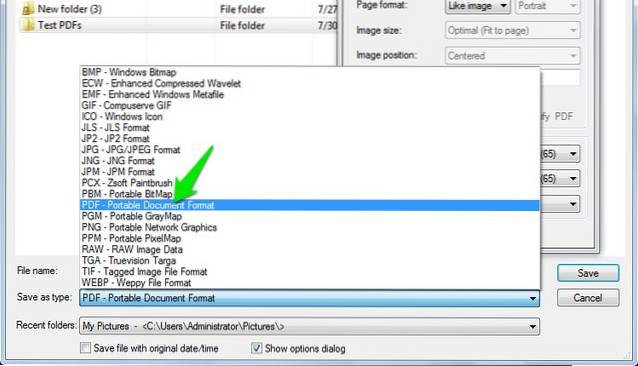
Powinieneś zobaczyć mały „Opcje zapisywania plików PDF”Po prawej stronie. Tutaj, wybierz żądane uciśnięcia z menu rozwijanych obok „Obrazy kolorowe” i „Obrazy w skali szarości”, w tym Najlepsze, Wysokie, Średnie i Niskie. Po kliknięciu „Zapisać”, Skompresowany plik PDF zostanie zapisany w wybranej lokalizacji.
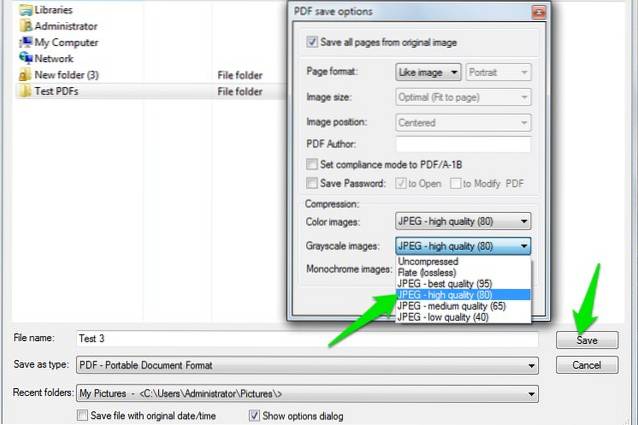
IrfanView działa najlepiej w przypadku dokumentów PDF z dużą ilością grafiki i byliśmy w stanie zmniejszyć rozmiar pliku 7,4 MB do zaledwie 2,4 MB. Jednak w rzeczywistości zwiększył rozmiar plików PDF opartych na tekście.
Dostępność: Windows
5. 7-Zip
7-Zip to popularne narzędzie do kompresowania plików i folderów, a jednocześnie ułatwiające wysyłanie ich online. Ponieważ może kompresować pliki dowolnego typu, może również kompresować pliki PDF. Jednak w rzeczywistości nie zmniejszy to rozmiaru oryginalnego pliku PDF, po prostu skompresuje i zapisz plik w formacie skompresowanym. Aby wyświetlić plik, musisz go wyodrębnić za pomocą 7-zip lub innego narzędzia do kompresji, a rozmiar pliku zostanie przywrócony do oryginalnego. 7-Zip to dobre rozwiązanie do kompresji plików PDF, które musisz wysłać online lub plików, do których potrzebujesz rzadziej.
Pobierz 7-Zip i doda wpis w menu kontekstowym. Kliknij prawym przyciskiem myszy plik PDF i wybierz „Dodaj do archiwum”Z opcji 7-Zip.
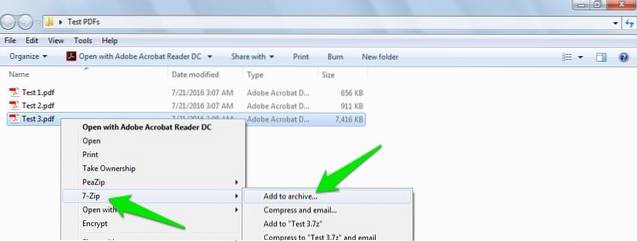
Teraz ustaw poziom kompresji do "Ultra”I metoda kompresji do„LZMA2”. Kiedy klikniesz „OK”, plik zostanie skompresowany i zapisany w tym samym folderze. Możesz także użyć wbudowanego narzędzia do kompresji plików systemu Windows, ale 7-Zip oferuje więcej opcji kompresji i lepsze wyniki.
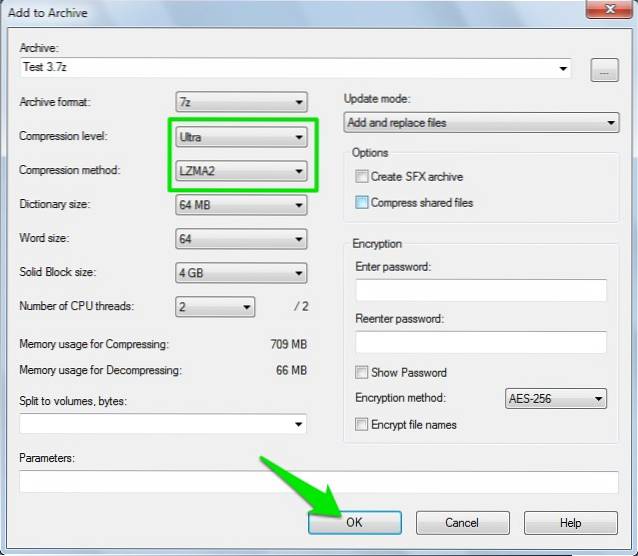
Udało nam się zmniejszyć rozmiar pliku PDF z 7,4 MB do 6,6 MB.
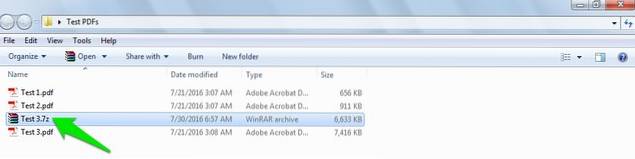
Dostępność: Windows
6. Neevia PDFcompress
Neevia oferuje solidne narzędzie do kompresji plików PDF online, które zapewnia pełna kontrola nad kompresją. Jednak nie będziemy go polecać początkującym użytkownikom, ponieważ mogą nie być w stanie łatwo uzyskać pożądanych rezultatów. Neevia PDFcompress nie oferuje tak niezawodnej kompresji, jak inne wymienione w tym artykule, ale to bezpłatne narzędzie daje pełną kontrolę nad tym, co chcesz odrzucić w pliku PDF, takim jak miniatury, tagi, adnotacje, zakładki, formularze i nie tylko. Ponadto można ustawić oddzielną kompresję dla obrazów kolorowych, szarych i mono.
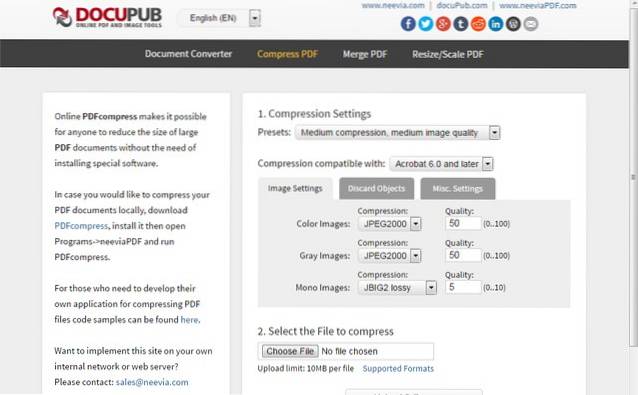
Dzięki narzędzie online, możesz kompresuj tylko pliki PDF poniżej 10 MB. Chociaż Neevia oferuje również płatne oprogramowanie do kompresji do pobrania, które oferuje te same opcje, ale działa w trybie offline i jest wyposażone w szyfrowanie. Wypróbowaliśmy to narzędzie z wysokimi ustawieniami kompresji i udało się zmniejszyć plik 7,4 MB do 6,8 MB.
Dostępność: Sieć, Windows
7. Kompresor PDF dla Androida i iOS
Możesz także kompresować pliki PDF na swoim smartfonie. Chociaż będziesz musiał zapłacić trochę gotówki, ponieważ nie ma wielu darmowych opcji. Powinieneś trzymać się powyższych narzędzi do kompresji PDF, ale jeśli chcesz kompresować pliki PDF w podróży, wypróbuj aplikację. Poniżej znajdują się dwie aplikacje do kompresji plików PDF na Androida i iOS:
Kompresor PDF (iOS): Ta aplikacja na iOS umożliwia łatwe i zbiorcze kompresowanie plików PDF. Pozwoli to również wydrukować plik PDF do programu Word przez AirPrint, a także przesyłać pliki przez Wi-Fi.
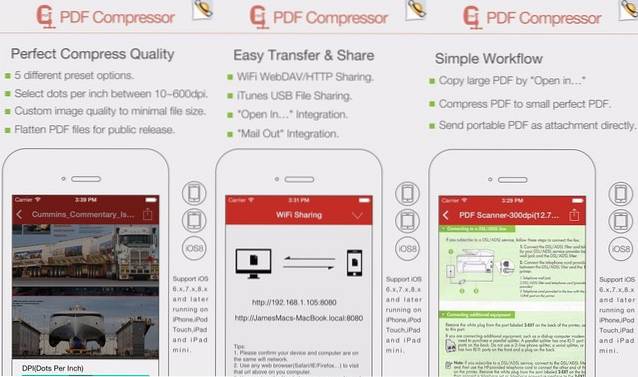
Zainstalować: (4,99 USD)
Narzędzia PDF (Android): Ta aplikacja oferuje szereg narzędzi do manipulowania plikami PDF, takich jak dzielenie, scalanie, blokowanie i konwertowanie itp. Oferuje również narzędzie do kompresji plików PDF, ale aby korzystać z tej funkcji, będziesz musiał uaktualnić do wersji Pro. Jeśli desperacko chcesz skompresować pliki PDF na swoim Androidzie, spróbuj.
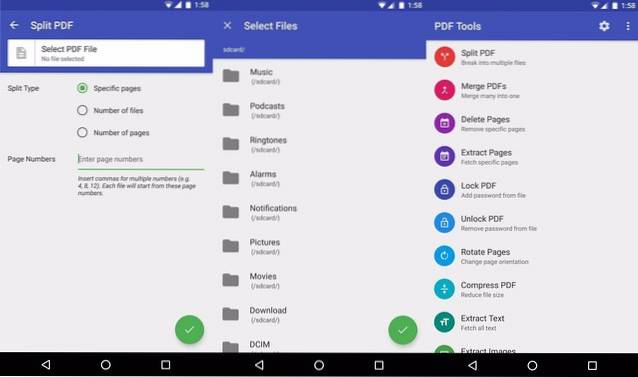
Zainstalować: (4,99 USD)
ZOBACZ TAKŻE: 8 najlepszych darmowych programów do edycji plików PDF
Z łatwością kompresuj pliki PDF za pomocą tych przydatnych narzędzi i oprogramowania
Większość powyższych narzędzi może pomóc w bezpłatnej kompresji plików PDF, ale możesz uaktualnić do płatnych wersji dostępnych, jeśli chcesz mieć więcej funkcji i wygody. Jeśli często masz do czynienia z plikami PDF i musisz je skompresować, lepszym rozwiązaniem będzie narzędzie do kompresji offline, takie jak PDF Compressor. Jednak w przypadku szybkiej kompresji powinieneś wypróbować Smallpdf. Jeśli znasz inne narzędzia do kompresji plików PDF, podziel się z nami w sekcji komentarzy poniżej.
 Gadgetshowto
Gadgetshowto



